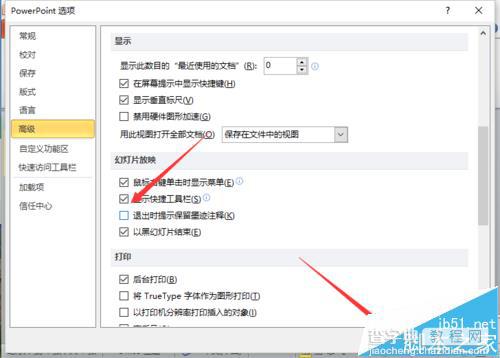ppt2010怎么取消退出时保留墨迹注释的功能?
发布时间:2016-12-23 来源:查字典编辑
摘要:PowerPoint2010中在退出时默认会保留墨迹注释。当然,如果不需要显示保留的话,可以将其给关闭。那么,具体的该怎么操作呢?一起来看看...
PowerPoint2010中在退出时默认会保留墨迹注释。当然,如果不需要显示保留的话,可以将其给关闭。那么,具体的该怎么操作呢?一起来看看吧!
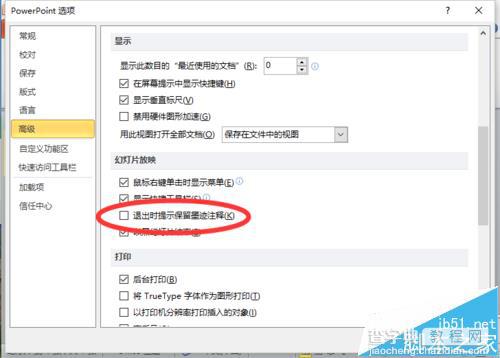
1、在电脑桌面的PowerPoint2010演示文稿程序图标上双击鼠标左键,将其打开运行。如图所示;
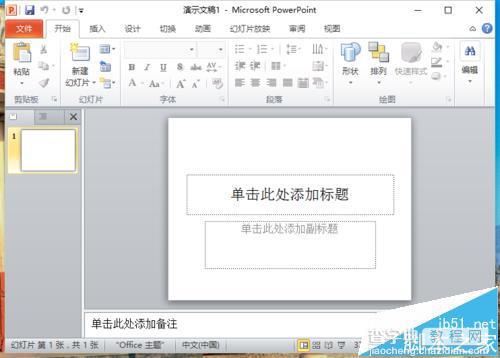
2、在PowerPoint2010程序窗口,点击左上角的“文件”命令选项。如图所示;
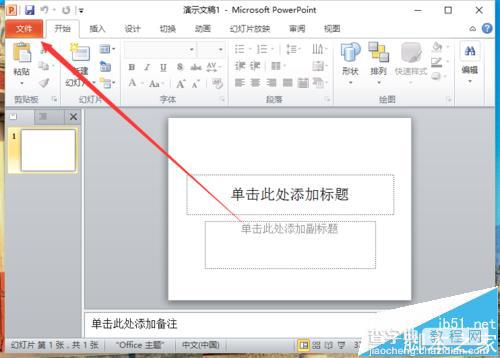
3、在打开的“文件”命令窗口中,点击“选项”命令选项。如图所示;
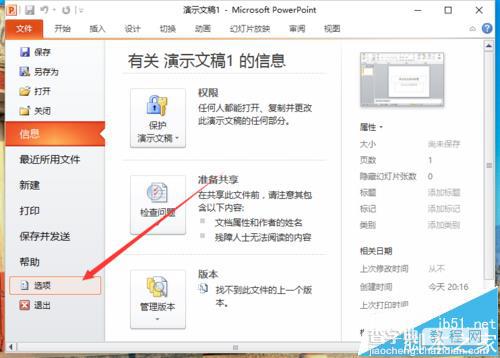
4、点击“选项”命令选项后,这个时候会打开“PowerPoint选项”对话框。如图所示;
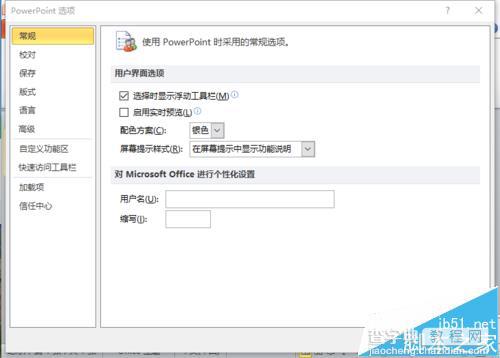
5、在“PowerPoint选项”对话框中,将选项卡切换到“高级”选项卡栏。如图所示;
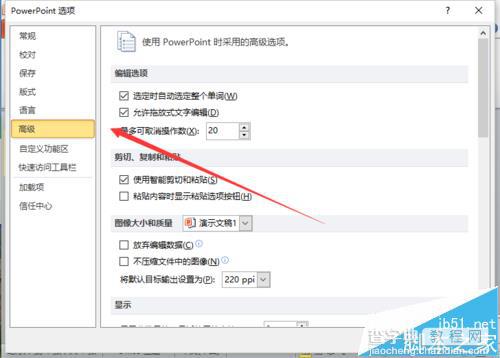
6、在“高级”选项卡栏的右侧窗格中,找到“幻灯片放映”区域下的“退出时保留墨迹注释”选项,将其取消勾选,再点击“确定”按钮即可。如图所示;